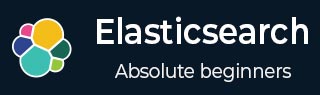
- Elasticsearch 教程
- Elasticsearch - 首頁
- Elasticsearch - 基本概念
- Elasticsearch - 安裝
- Elasticsearch - 資料填充
- 版本遷移
- Elasticsearch - API 約定
- Elasticsearch - 文件 API
- Elasticsearch - 搜尋 API
- Elasticsearch - 聚合
- Elasticsearch - 索引 API
- Elasticsearch - CAT API
- Elasticsearch - 叢集 API
- Elasticsearch - 查詢 DSL
- Elasticsearch - 對映
- Elasticsearch - 分析
- Elasticsearch - 模組
- Elasticsearch - 索引模組
- Elasticsearch - Ingest 節點
- Elasticsearch - 管理索引生命週期
- Elasticsearch - SQL 訪問
- Elasticsearch - 監控
- Elasticsearch - 資料彙總
- Elasticsearch - 凍結索引
- Elasticsearch - 測試
- Elasticsearch - Kibana 儀表板
- Elasticsearch - 按欄位過濾
- Elasticsearch - 資料表
- Elasticsearch - 地區地圖
- Elasticsearch - 餅圖
- Elasticsearch - 面積圖和條形圖
- Elasticsearch - 時間序列
- Elasticsearch - 詞雲
- Elasticsearch - 熱力圖
- Elasticsearch - Canvas
- Elasticsearch - 日誌 UI
- Elasticsearch 有用資源
- Elasticsearch - 快速指南
- Elasticsearch - 有用資源
- Elasticsearch - 討論
Elasticsearch - 面積圖和條形圖
面積圖是折線圖的擴充套件,其中折線圖與座標軸之間的區域用某些顏色突出顯示。條形圖表示組織成一系列值然後相對於座標軸繪製的資料。它可以包含水平條形或垂直條形。
在本章中,我們將看到所有這三種使用 Kibana 建立的圖表型別。正如前面章節中所討論的,我們將繼續使用電子商務索引中的資料。
面積圖
在 Kibana 首頁螢幕上,我們找到了名為“視覺化”的選項,它允許我們根據儲存在 Elasticsearch 中的索引建立視覺化和聚合。我們選擇新增新的視覺化,並選擇面積圖作為如下所示的選項。
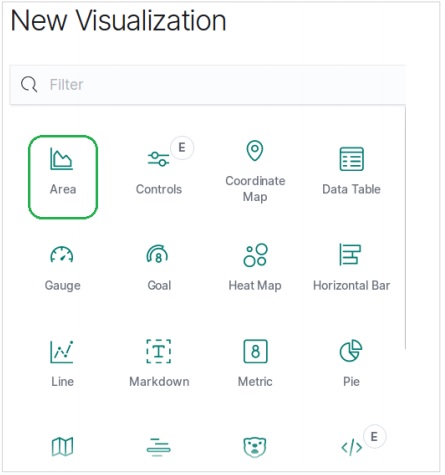
選擇指標
下一個螢幕提示我們選擇將在建立面積圖中使用的指標。在這裡,我們選擇 sum 作為聚合指標的型別。然後,我們選擇 total_quantity 欄位作為要用作指標的欄位。在 X 軸上,我們選擇了 order_date 欄位,並以 5 的大小分割帶有給定指標的序列。
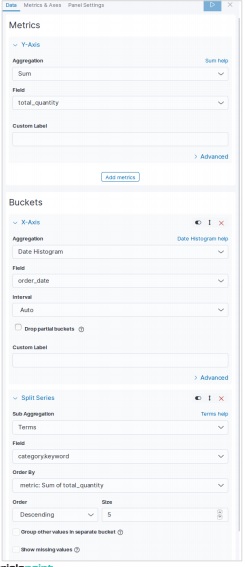
執行上述配置後,我們將獲得以下面積圖作為輸出:
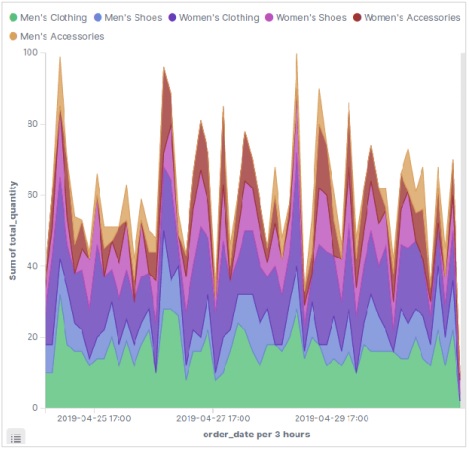
水平條形圖
類似地,對於水平條形圖,我們從 Kibana 首頁螢幕選擇新的視覺化,並選擇水平條形的選項。然後,我們選擇如下影像中所示的指標。在這裡,我們為名為 product_quantity 的欄位選擇 Sum 作為聚合。然後,我們為 order_date 欄位選擇帶有日期直方圖的桶。
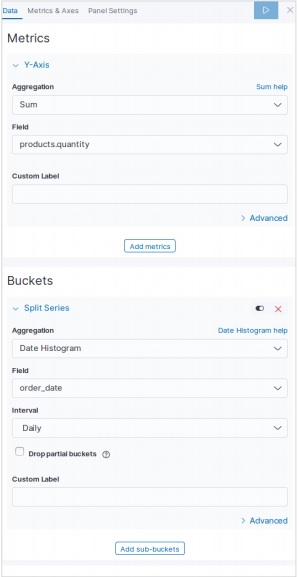
執行上述配置後,我們可以看到如下所示的水平條形圖:
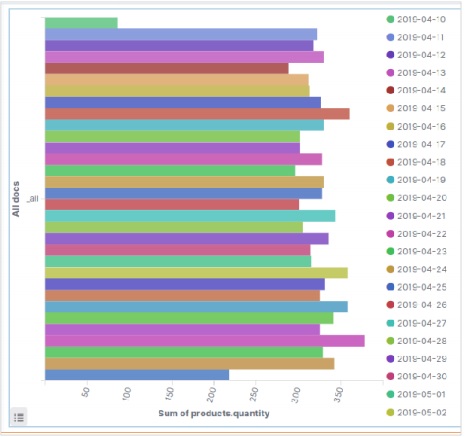
垂直條形圖
對於垂直條形圖,我們從 Kibana 首頁螢幕選擇新的視覺化,並選擇垂直條形的選項。然後,我們選擇如下影像中所示的指標。
在這裡,我們為名為 product_quantity 的欄位選擇 Sum 作為聚合。然後,我們為 order_date 欄位選擇帶有每週間隔的日期直方圖桶。
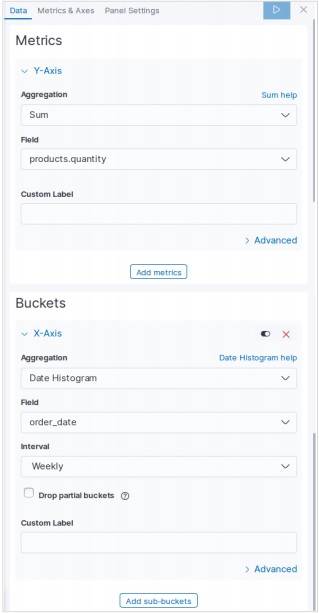
執行上述配置後,將生成如下所示的圖表:
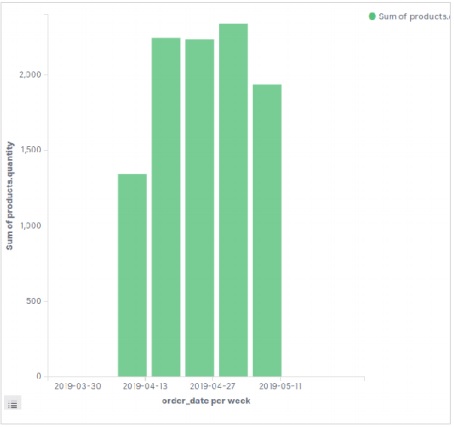
廣告